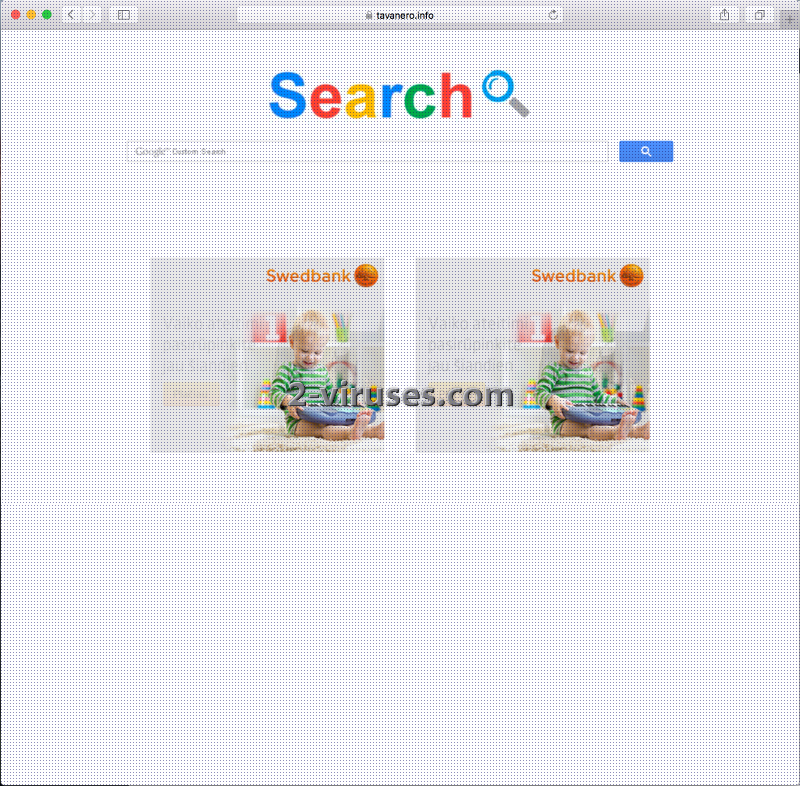Tavanero Search is een nieuwe nep zoekmachine uitgebracht door de ontwerpers van rogue software. Deze rogue zoekmachine misbruikt Google Search om zijn fictieve betrouwbaarheid op te bouwen. Zijn logo ‘‘Search’’ is in de Google kleuren en de zoekbalk bevat een voorstel, ‘‘GoogleTM Custom Search’’. Tavanero.info lijkt alsof het voorgesteld wordt als een partner zoekmachine van Google. De waarheid is echter dat het een kwaadaardig programma is dat geen product van Google of één van zijn dochterondernemingen is, het is zelfs op geen enkele manier eraan gerelateerd. Tavanero Search is een goedkope bespotting van deze legitieme en gerenommeerde zoekmachine. En het is er op belust je te misleiden.
Over de Tavanero.info Browser Hijacker
Als je computer geïnfecteerd is met het Tavanero.info programma, worden je startpagina, zoekmachine en nieuw tabblad uitgeschakeld. In plaats hiervan zal je worden omgeleid naar tavanero.info/tavanero/tavanero.php wat, op zijn beurt, je omleid naar tavanero.info, en dit elke keer je de browser(s) start. Deze wijzigingen zijn permanent en de zin van, dat je ze niet ongedaan kan maken door je vorige browser instellingen te resetten. Je nieuwe hoofdpagina vertoont nu twee grote advertenties onder de zoekbalk, welke verschillende advertenties toont telkens je de URL van Tavanero Search laadt. Deze twee grote advertenties zijn niet de enige reclame die je te zien zal krijgen van deze rogue zoekmachine.
De Tavanero.info browser hijacker zal de reclame van valse derden op alle mogelijke plaatsen tonen. Na een tijdje zullen deze nep advertenties beginnen aanvoelen alsof iemand je een por geeft. Ze zullen verwerkt worden in de authentieke sites die weergegeven worden dor Google en in de zwendel sites van derden, gepromoot door Tavanero.info. Het zal moeilijk zijn om er niet op te klikken, ook al is het niet je bedoeling. Je zal ook getraceerd worden met de bedoeling deze reclame te personaliseren voor jou. Je pc zal vreemd beginnen doen en je browsers zullen snel op hol slaan. Ze lijken wel symptomen van catalepsie te vertonen. Je moet hier iets aan doen en je pc helpen.
Hoe begint de Tavanero.info Browser Hijacker Start Je Computer te Vergiftigen?
”De een z’n dood is de ander z’n brood” zou niet het gezegde zijn dat de Tavanero.info applicatie karakteriseert, omdat het geen nuttige functies heeft o te gebruiken op je pc. Dit “vergif” wordt echter op je pc gebracht als “vlees”, aangezien gratis programma’s zoals Flash Players of PDF Creators de dragers zijn, die POT (potentieel ongewenste toepassingen) zoals Tavanero.info verdelen. Dit gebeurt als je de installatie uitvoert met de Standaard instellingen en gewoon maar op “volgende” klikt. POT worden enkel in de Geavanceerde instellingen getoond en optioneel gemaakt, daarom moet je ook steeds de installatie uitvoeren met deze instellingen.
Herstel je computer met de geteste Spyhunter of Hitman malware verwijdering tools om de problemen, veroorzaakt door de Tavanero.info browser hijacker, op te lossen. Deze professionele beveiliging hulpmiddelen zullen een volledige systeemscan uitvoeren om deze malware en al zijn restanten te verwijderen. Een handleiding voor het handmatig verwijderen van deze kwaadaardige app vind je hieronder.
Opmerking: Spyhunter proef levert detectie van parasieten zoals Tavanero Info Virus en helpt bijde verwijdering ervan gratis.
beperkte proefversie beschikbaar,
Terms of use, Privacy Policy, Uninstall Instructions,
Opmerking: Combo Cleaner proef levert detectie van parasieten zoals Tavanero Info Virus en helpt bijde verwijdering ervan gratis.
beperkte proefversie beschikbaar,
Deze methode zal sommige browser plug-ins niet verwijderen, ga daarom door naar het volgende deel van de handleiding. Verwijder Tavanero.info Virus van uw browsers (Optioneel) Reset uw browserinstellingen Als u nog steeds problemen ondervindt gerelateerd aan Tavanero.info Virus, reset de instellingen van uw browser dan naar de standaardinstellingen. Als u de instellingen van uw browser niet opnieuw kan instellen en het probleem blijft aanhouden, scan uw computer dan met een anti-malware programma. (Optioneel) Reset uw browserinstellingen Als u nog steeds problemen ondervindt in verband met Tavanero.info Virus, reset de instellingen van uw browser dan naar de standaardinstellingen. Als u de browserinstellingen niet opnieuw kan instellen en het probleem blijft aanhouden, scan uw systeem dan met een anti-malware programma. Hoe Tavanero.info Virus te verwijderen van IE 11: (Optioneel) Reset uw browserinstellingen Als u nog steeds problemen ondervindt gerelateerd aan Tavanero.info Virus, reset de instellingen van uw browser dan naar de standaardinstellingen. Als u de instellingen van uw browser niet opnieuw kan instellen en het probleem blijft aanhouden, scan uw computer dan met een anti-malware programma. Verwijder kwaadaardige extensies (Optioneel) Stel uw browserinstellingen opnieuw in Als u nog steeds problemen ervaart omtrent Tavanero.info Virus, reset de instellingen van uw browser dan naar z’n standaardinstellingen. Als u uw browserinstellingen niet opnieuw kan instellen en het probleem is er nog steeds, scan uw systeem dan met een anti-malware programma.Tavanero Info Virus snelkoppelingen
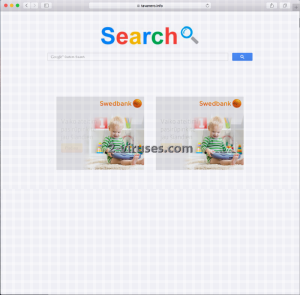
Automatische tools Malware verwijderen
(Win)
(Mac)
Handmatige verwijdering van het Tavanero.info Virus
Hoe Tavanero.info Virus te verwijderen, gebruik makend van het Configuratiescherm





TopHoe Tavanero.info Virus te verwijderen van Google Chrome:









TopHoe Tavanero.info Virus te verwijderen van Firefox:



(Optioneel) oudere versie:







TopHoe het Tavanero.info Virus virus te verwijderen van Internet Explorer (oudere versies):









Hoe Tavanero.info Virus verwijderen uit Microsoft Edge:Top
Als de eerste methode niet werkt voor je, volg dan de stappen van de geavanceerde methode hieronder. Zorg ervoor dat je een back-up van je data maakt voor je deze stappen voltooid.






TopHoe Tavanero.info Virus te verwijderen van Safari: